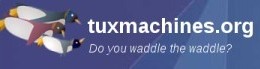Game Zone – wie DirectX bei Linux installieren unter der Verwendung von Wine
von Igor LjubuncicNachdruck mit Erlaubnis
Von Dedoimedo.com
Möchten Sie die neuesten und besten Windows-Spiele spielen?
Sicher. Unter Linux? Sicher. Jetzt kommt die heikle Frage, wie Sie dies genau machen wollen?
Linux verwendet OpenGL, während die meisten Windows-Spiele auf DirectX aufbauen. Kein Problem.
Das ist, wofür Wineentwickelt wurde.

Ich habe Wine bei meinen Linux-Gaming-Mega Anleitungen als eines der Werkzeuge erwähnt, mit denen Sie Windows-Spiele unter Linux spielen können, aus welchen Gründen Sie dies auch immer tun möchten. Die Ergebnisse können dabei variieren und vielleicht auch nicht perfekt sein, aber Sie können eine stattliche Reihe der Spiele problemlos verwalten.
Was mich dazu veranlasst hat, eines der aufwändigen Windowsspiele unter Linux laufen zu lassen, war einfach nur die Hardware-Beschränkung. Das in Frage kommende Spiel war Tropico 3, eine fabelhafte Diktatur-Simulation mit einigen ziemlich heftigen Anforderungen, einschließlich 2 GB RAM und mindestens eine 256 MB Nvidia 6600GT Karte. Es stellt sich heraus, dass meine beiden ältere Athlons, beide mit Windows und ausgestattet mit einer Nvidia 6600GT und einer 7600GT Karten für dieses Spiel nicht genau zugeschnitten waren. Aber wenn Sie sich daran erinnern, ich habe mir erst vor kurzem einen glänzenden neuen Laptop mit der leistungsstarken Nvidia-9600GS-Karte mit 512 MB VRAM gekauft. Also dachte ich, was zur Hölle, es ist einen Versuch Wert.
Was ich tat war DirectX 9.0 c unter Linux mit Wine zu installieren und habe dann Tropico 3 installiert. Und siehe da, es funktioniert, schön. Ich kann das Spiel mit hohen Detaileinstellungen ohne Probleme oder Pannen spielen, alles läuft reibungslos und sogar die Klangqualität ist großartig.

In diesem Artikel erfahren Sie, wie man DirectX unter der Verwendung von Wine installiert. Es ist nicht einfach, aber es ist auch nicht schwer. Und dann liegt Ihnen die Welt zu Füßen. Ich hoffe, Sie genießen diese Anleitung, und erhalten zusätzlich ein paar prima Bildschirmaufnahmen von Tropico 3. Ein vollständiger Überblick wird später folgen
Folgen Sie mir.
Installieren von Wine
Dies ist einfach. Öffnen Sie den Paketmanager und installieren Sie die Software.
Konfigurieren der DirectX-Bibliotheken
Dies ist der komplizierteste Schritt von allen. Aber keine Sorge, Sie erhalten alles, Schritt für Schritt.
Die Konfiguration von Wine starten. Sie können dies entweder über das Programmmenü in Ihrer Distribution machen, Wine > Wine Konfigurator oder winecfg von der Befehlszeile aus ausführen. Sobald das Hauptmenü geöffnet wird, klicken Sie auf die Registerkarte Bibliotheken.

Auf dieser Registerkarte können Sie das Verhalten der verschiedenen DLLs angeben und die möglichen Standardeinstellungen überschreiben. Um DirectX auszuführen, benötigen Sie eine lange Liste von aufgeführten DLLs. Der erste Schritt besteht darin, auf das Pfeilsymbol bei neue Überschreibung für: zu klicken, um die Liste zu erweitern. Suchen Sie nach der d3d8 DLL. Nachdem Sie sie gefunden haben, klicken Sie auf Hinzufügen.

Es wird wie folgt zu der Liste Bestehende hinzugefügt werden: d3d8 (builtin,native).
Dies ist allerdings nicht das was wir brauchen. Daher müssen Sie die DLL in der Liste auswählen und auf Bearbeiten klicken. Ändern Sie nun die Konfiguration auf nur Builtin.

Es ist eine sehr lange Liste von DLLs und diese manuell anzugeben wäre eine Qual. Glücklicherweise können Sie die Wine-Registry direkt hacken und die gewünschten Überschreibungen als Liste in die Datei einfügen, ohne den Umweg über den manuellen Prozess der Angabe jeder einzelnen bei der Verwendung der GUI machen zu müssen.
Um die Registrierung zu bearbeiten, öffnen Sie die Datei im Texteditor (z. B. gedit):
gedit ~/.wine/user.reg
Suchen Sie in der Datei nach dem Abschnitt mit der Bezeichnung DllOverrides:
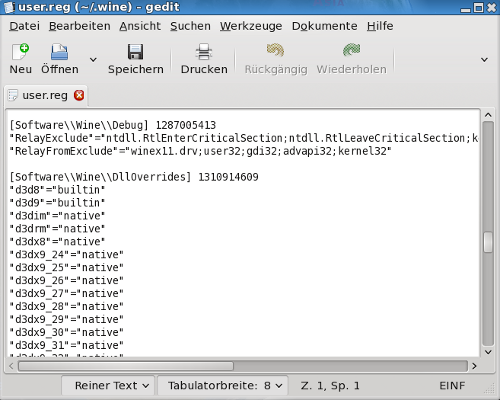
In diesen Abschnitt können Sie die gesamte Liste der zum überschreiben erforderlichen DLLs kopieren und einfügen. Sie finden die gesamte Liste in diesem großartigen Artikel. Kopieren Sie die gesamte Auswahl, speichern Sie die Datei und beenden den Editor. Beim nächsten Starten der Wine-Konfiguration werden die Überschreibungen geladen.
Schließlich sehen Sie etwas ähnliches wie folgendes:
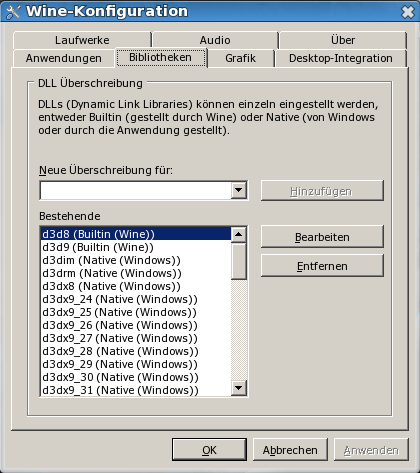
Dies ist der erste Schritt. Nun müssen wir einige Core-Dateien einrichten.
Core-Dateien einrichten
Diese Dateien werden möglicherweise benötigt, oder auch nicht, aber es schadet nicht, dass sie irgendwie da sind. Die beiden in Frage kommenden Dateien sind mscoree.dll und streamci.dll. Die erste ist ein Modul und enthält Funktionen für das .NET Framework, die zweite ist eine Bibliothek die verwendet wird um streaming-Hardwaregeräte zu installieren.
Sie können diese Dateien von Ihrer Windows-Installationen kopieren, sofern Sie eine haben oder aus dem Internet herunterladen. Eine gute online-Quelle, welche diese Dateien anbietet ist DLL-files.com.
Generelle Empfehlung
Im Allgemeinen wenn Sie DLLs oder ähnliche Dateien aus dem Internet herunterladen, ist es immer eine gute Idee bei seriösen Quellen zu bleiben, vergleichen die Dateigröße und hash mit denen von Microsoft angebotenen und vielleicht sogar laden Sie die Dateien zu Jotti oder VirusTotal für eine oberflächliche Überprüfung hoch. Sie können auch den Ruf der Website, welche die DLLs zur Verfügung stellt mit einen Community-Service, wie Web of Trust (WOT) überprüfen. In diesem Fall bekommen die DLL-Dateien eine ziemlich anständige Bewertung.
Jedenfalls zurück zu unserem Thema, laden Sie die beiden Dateien herunter und kopieren Sie sie in den system32-Ordner von Wine.
cp mscoree.dll ~/.wine/drive_c/windows/system32/
cp streamci.dll ~/.wine/drive_c/windows/system32/
Der nächste Schritt ist, das DirectX 9.0 c-Paket herunterzuladen.
Herunterladen von DirectX 9.0 c
Sie benötigen das redistributable Paket, da die Installation den Online-Installer nicht gut handhaben kann. Nachdem die Datei heruntergeladen ist, führen Sie die ausführbare Datei mit Wine aus. Hinweis: Microsoft neigt dazu die Downloadlinks hin und wieder zu verändern, wenn also der obige Link nicht funktioniert, dann googeln Sie danach.
wine directx_9c_redist.exe
Damit wird ein Assistent gestartet, der Sie bittet die Lizenz zu akzeptieren und extrahiert die Dateien in einen Ordner. Wählen Sie einen Ordner und extrahieren Sie die Dateien dorthin.


Installieren von DirectX 9.0 c
Navigieren Sie zu dem Ordner, und führen Sie das aktuelle DirectX-Setup aus:
wine dxsetup.exe


Das Installationsprogramm sollte ohne Probleme durchlaufen. Es fordert Sie auf den Computer neu zu starten, jedoch brauchen Sie es nicht.
DirectX 9.0 c testen
Nun, lassen Sie uns testen. Gehen Sie zum Ordner "system32" (innerhalb des .wine-Ordners), und führen Sie "Dxdiag.exe" aus.
wine ~/.wine/drive_c/windows/system32/dxdiag.exe
Wenn alles so läuft, wie es sein sollte, so sollten Sie das DirectX-Setup aktiviert haben. Sie können die meisten Geräte- und Treiber-Informationen ignorieren, da wir es hier mit einem ziemlich anständigen Hack zu tun haben.

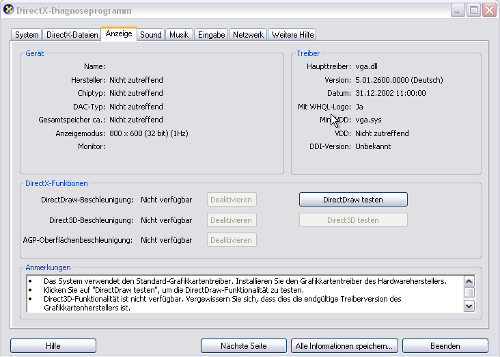
Direkt Musik einstellen
Wenn Sie auch die Sound-Effekte und so weiter verbessert haben möchten, so benötigen Sie einen anderen Treiber. Die betreffende Datei heißt gm.dls und Sie finden sie zum herunterladen auf verschiedenen Webseiten. Auch beim herunterladen von Dateien, wie dieser ist Diskretion angesagt. Stellen Sie sicher, dass sie von Microsoft digital signiert sind, die richtige Größe besitzen und der Hash-Wert übereinstimmt. Ebenso kann die Überprüfung dieser Dateien bei Jotti oder VirusTotal nicht Schaden.
Wenn Sie Windows installiert haben, suchen Sie auf dem Computer nach der Datei.
Kopieren Sie die Datei nach system32/drivers:
cp gm.dls ~/.wine/drive_c/windows/system32/drivers/
Nach dem sie dies getan haben, führen Sie Dxdiag erneut aus und überprüfen Sie die Registerkarte Musik.
Zusätzliche Dateien einrichten
Ihre Spiele könnten auch noch nach zusätzlichen DLLs verlangen, welche oben nicht gefunden werden. Sie werden dies erst nach dem installieren und ausführen feststellen, wie im Schritt unten beschrieben. Wenn Sie bereits online Hinweise auf zusätzliche DLL´s, welche für Ihr Spiel erforderlich sind gefunden haben, so können Sie diese bereits vor dem Spiel installieren, um Zeit zu sparen.
Beispielsweise Tropico 3 benötigt die d3dx9_41.dll, ohne diese startet das Spiel nicht. Die oben genannte Auswahl enthält aber nur d3dx9_24.dll und d3dx9_36.dll, aber nicht die letztere. Keine Sorge, gehen Sie zu DLL-files.com und laden sich die fehlenden Elemente herunter.
Installieren und testen Ihrer Spiele!
Es ist Zeit Ihre Spiele auszuprobieren. Tropico 3 installierte sich in meinem Fall ohne Probleme, gefolgt vom 1.04 Patch, welcher viele Probleme des ursprünglichen Spiels behebt. Das Starten des Spiels ohne die d3dx9_41.dll resultierte in einem Fehler, aber sobald ich das fehlende Element in den Ordner system32 kopiert hatte, lief alles einwandfrei.
Das Spiel läuft reibungslos auch auf einer anspruchsvollen Ebene - in Anbetracht der Hacks, die wir vorgenommen haben ist dies beeindruckend. Die Klangqualität ist großartig. Das Spiel ist stabil. Es ist wirklich ein Vergnügen. Ein echter Kracher!



Was will man mehr, Sie können die Dinge schneller machen als zuvor!
Kniffe
Wine zeigt eine Menge an Meldungen zur Fehlerbehebung in der Konsole an, welche die Dinge ein bischen langsamer machen. Sie können auf jeden Fall die Leistung verbessern, indem sie Wine eine Debug-Umgebungsvariable auf der Befehlszeile von Wine voranstellen, dies ermöglicht Ihnen bei Ihren Spielen noch mehr Frames Per Second (FPS).
Führen Sie die executable des Spiels folgendermaßen aus:
WINEDEBUG=-all wine <game-executable>
Zum Beispiel:
WINEDEBUG=-all wine Tropico3.exe
Zusammenfassung
Sie erhalten eine perfekte und narrensichere Anleitung, wie Sie DirectX unter Linux installieren und konfigurieren können. Es ist nicht einfach und definitiv nicht für neue Benutzer gedacht, aber wenn Sie bereit sind etwas Zeit zu investieren, können Sie auf jeden Fall die Palette der Möglichkeiten, welches Ihr Linux-System Ihnen bietet, erweitern.
Vielen Dank an Wine-reviews.net das sie diese großartige Vorlage zusammengestellt haben!
Nun das war´s. Bleiben Sie dran um Tropico zu Bewerten. Ich werde sowohl über das neue Spiel als auch über das ältere, Tropico 2: Die Pirateninsel schreiben.
Tschüss!

Ich habe Wine bei meinen Linux-Gaming-Mega Anleitungen als eines der Werkzeuge erwähnt, mit denen Sie Windows-Spiele unter Linux spielen können, aus welchen Gründen Sie dies auch immer tun möchten. Die Ergebnisse können dabei variieren und vielleicht auch nicht perfekt sein, aber Sie können eine stattliche Reihe der Spiele problemlos verwalten.
Was mich dazu veranlasst hat, eines der aufwändigen Windowsspiele unter Linux laufen zu lassen, war einfach nur die Hardware-Beschränkung. Das in Frage kommende Spiel war Tropico 3, eine fabelhafte Diktatur-Simulation mit einigen ziemlich heftigen Anforderungen, einschließlich 2 GB RAM und mindestens eine 256 MB Nvidia 6600GT Karte. Es stellt sich heraus, dass meine beiden ältere Athlons, beide mit Windows und ausgestattet mit einer Nvidia 6600GT und einer 7600GT Karten für dieses Spiel nicht genau zugeschnitten waren. Aber wenn Sie sich daran erinnern, ich habe mir erst vor kurzem einen glänzenden neuen Laptop mit der leistungsstarken Nvidia-9600GS-Karte mit 512 MB VRAM gekauft. Also dachte ich, was zur Hölle, es ist einen Versuch Wert.
Was ich tat war DirectX 9.0 c unter Linux mit Wine zu installieren und habe dann Tropico 3 installiert. Und siehe da, es funktioniert, schön. Ich kann das Spiel mit hohen Detaileinstellungen ohne Probleme oder Pannen spielen, alles läuft reibungslos und sogar die Klangqualität ist großartig.

In diesem Artikel erfahren Sie, wie man DirectX unter der Verwendung von Wine installiert. Es ist nicht einfach, aber es ist auch nicht schwer. Und dann liegt Ihnen die Welt zu Füßen. Ich hoffe, Sie genießen diese Anleitung, und erhalten zusätzlich ein paar prima Bildschirmaufnahmen von Tropico 3. Ein vollständiger Überblick wird später folgen
Folgen Sie mir.
Installieren von Wine
Dies ist einfach. Öffnen Sie den Paketmanager und installieren Sie die Software.
Konfigurieren der DirectX-Bibliotheken
Dies ist der komplizierteste Schritt von allen. Aber keine Sorge, Sie erhalten alles, Schritt für Schritt.
Die Konfiguration von Wine starten. Sie können dies entweder über das Programmmenü in Ihrer Distribution machen, Wine > Wine Konfigurator oder winecfg von der Befehlszeile aus ausführen. Sobald das Hauptmenü geöffnet wird, klicken Sie auf die Registerkarte Bibliotheken.

Auf dieser Registerkarte können Sie das Verhalten der verschiedenen DLLs angeben und die möglichen Standardeinstellungen überschreiben. Um DirectX auszuführen, benötigen Sie eine lange Liste von aufgeführten DLLs. Der erste Schritt besteht darin, auf das Pfeilsymbol bei neue Überschreibung für: zu klicken, um die Liste zu erweitern. Suchen Sie nach der d3d8 DLL. Nachdem Sie sie gefunden haben, klicken Sie auf Hinzufügen.

Es wird wie folgt zu der Liste Bestehende hinzugefügt werden: d3d8 (builtin,native).
Dies ist allerdings nicht das was wir brauchen. Daher müssen Sie die DLL in der Liste auswählen und auf Bearbeiten klicken. Ändern Sie nun die Konfiguration auf nur Builtin.

Es ist eine sehr lange Liste von DLLs und diese manuell anzugeben wäre eine Qual. Glücklicherweise können Sie die Wine-Registry direkt hacken und die gewünschten Überschreibungen als Liste in die Datei einfügen, ohne den Umweg über den manuellen Prozess der Angabe jeder einzelnen bei der Verwendung der GUI machen zu müssen.
Um die Registrierung zu bearbeiten, öffnen Sie die Datei im Texteditor (z. B. gedit):
gedit ~/.wine/user.reg
Suchen Sie in der Datei nach dem Abschnitt mit der Bezeichnung DllOverrides:
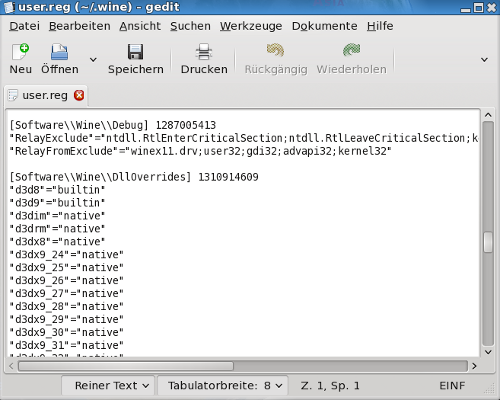
In diesen Abschnitt können Sie die gesamte Liste der zum überschreiben erforderlichen DLLs kopieren und einfügen. Sie finden die gesamte Liste in diesem großartigen Artikel. Kopieren Sie die gesamte Auswahl, speichern Sie die Datei und beenden den Editor. Beim nächsten Starten der Wine-Konfiguration werden die Überschreibungen geladen.
Schließlich sehen Sie etwas ähnliches wie folgendes:
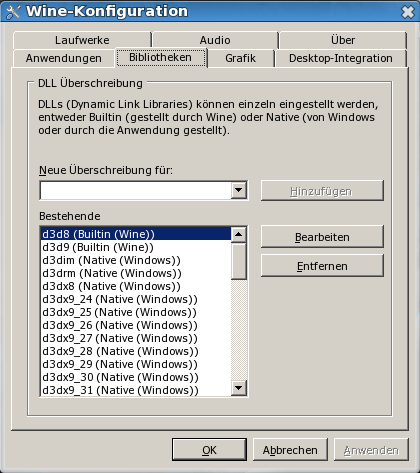
Dies ist der erste Schritt. Nun müssen wir einige Core-Dateien einrichten.
Core-Dateien einrichten
Diese Dateien werden möglicherweise benötigt, oder auch nicht, aber es schadet nicht, dass sie irgendwie da sind. Die beiden in Frage kommenden Dateien sind mscoree.dll und streamci.dll. Die erste ist ein Modul und enthält Funktionen für das .NET Framework, die zweite ist eine Bibliothek die verwendet wird um streaming-Hardwaregeräte zu installieren.
Sie können diese Dateien von Ihrer Windows-Installationen kopieren, sofern Sie eine haben oder aus dem Internet herunterladen. Eine gute online-Quelle, welche diese Dateien anbietet ist DLL-files.com.
Generelle Empfehlung
Im Allgemeinen wenn Sie DLLs oder ähnliche Dateien aus dem Internet herunterladen, ist es immer eine gute Idee bei seriösen Quellen zu bleiben, vergleichen die Dateigröße und hash mit denen von Microsoft angebotenen und vielleicht sogar laden Sie die Dateien zu Jotti oder VirusTotal für eine oberflächliche Überprüfung hoch. Sie können auch den Ruf der Website, welche die DLLs zur Verfügung stellt mit einen Community-Service, wie Web of Trust (WOT) überprüfen. In diesem Fall bekommen die DLL-Dateien eine ziemlich anständige Bewertung.
Jedenfalls zurück zu unserem Thema, laden Sie die beiden Dateien herunter und kopieren Sie sie in den system32-Ordner von Wine.
cp mscoree.dll ~/.wine/drive_c/windows/system32/
cp streamci.dll ~/.wine/drive_c/windows/system32/
Der nächste Schritt ist, das DirectX 9.0 c-Paket herunterzuladen.
Herunterladen von DirectX 9.0 c
Sie benötigen das redistributable Paket, da die Installation den Online-Installer nicht gut handhaben kann. Nachdem die Datei heruntergeladen ist, führen Sie die ausführbare Datei mit Wine aus. Hinweis: Microsoft neigt dazu die Downloadlinks hin und wieder zu verändern, wenn also der obige Link nicht funktioniert, dann googeln Sie danach.
wine directx_9c_redist.exe
Damit wird ein Assistent gestartet, der Sie bittet die Lizenz zu akzeptieren und extrahiert die Dateien in einen Ordner. Wählen Sie einen Ordner und extrahieren Sie die Dateien dorthin.


Installieren von DirectX 9.0 c
Navigieren Sie zu dem Ordner, und führen Sie das aktuelle DirectX-Setup aus:
wine dxsetup.exe


Das Installationsprogramm sollte ohne Probleme durchlaufen. Es fordert Sie auf den Computer neu zu starten, jedoch brauchen Sie es nicht.
DirectX 9.0 c testen
Nun, lassen Sie uns testen. Gehen Sie zum Ordner "system32" (innerhalb des .wine-Ordners), und führen Sie "Dxdiag.exe" aus.
wine ~/.wine/drive_c/windows/system32/dxdiag.exe
Wenn alles so läuft, wie es sein sollte, so sollten Sie das DirectX-Setup aktiviert haben. Sie können die meisten Geräte- und Treiber-Informationen ignorieren, da wir es hier mit einem ziemlich anständigen Hack zu tun haben.

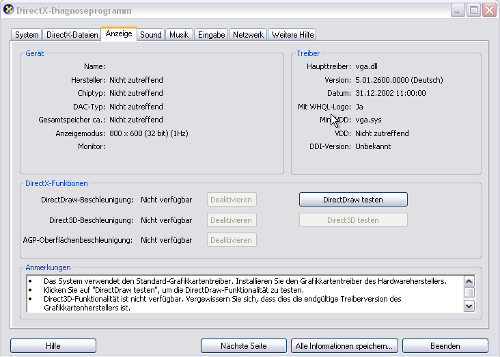
Direkt Musik einstellen
Wenn Sie auch die Sound-Effekte und so weiter verbessert haben möchten, so benötigen Sie einen anderen Treiber. Die betreffende Datei heißt gm.dls und Sie finden sie zum herunterladen auf verschiedenen Webseiten. Auch beim herunterladen von Dateien, wie dieser ist Diskretion angesagt. Stellen Sie sicher, dass sie von Microsoft digital signiert sind, die richtige Größe besitzen und der Hash-Wert übereinstimmt. Ebenso kann die Überprüfung dieser Dateien bei Jotti oder VirusTotal nicht Schaden.
Wenn Sie Windows installiert haben, suchen Sie auf dem Computer nach der Datei.
Kopieren Sie die Datei nach system32/drivers:
cp gm.dls ~/.wine/drive_c/windows/system32/drivers/
Nach dem sie dies getan haben, führen Sie Dxdiag erneut aus und überprüfen Sie die Registerkarte Musik.
Zusätzliche Dateien einrichten
Ihre Spiele könnten auch noch nach zusätzlichen DLLs verlangen, welche oben nicht gefunden werden. Sie werden dies erst nach dem installieren und ausführen feststellen, wie im Schritt unten beschrieben. Wenn Sie bereits online Hinweise auf zusätzliche DLL´s, welche für Ihr Spiel erforderlich sind gefunden haben, so können Sie diese bereits vor dem Spiel installieren, um Zeit zu sparen.
Beispielsweise Tropico 3 benötigt die d3dx9_41.dll, ohne diese startet das Spiel nicht. Die oben genannte Auswahl enthält aber nur d3dx9_24.dll und d3dx9_36.dll, aber nicht die letztere. Keine Sorge, gehen Sie zu DLL-files.com und laden sich die fehlenden Elemente herunter.
Installieren und testen Ihrer Spiele!
Es ist Zeit Ihre Spiele auszuprobieren. Tropico 3 installierte sich in meinem Fall ohne Probleme, gefolgt vom 1.04 Patch, welcher viele Probleme des ursprünglichen Spiels behebt. Das Starten des Spiels ohne die d3dx9_41.dll resultierte in einem Fehler, aber sobald ich das fehlende Element in den Ordner system32 kopiert hatte, lief alles einwandfrei.
Das Spiel läuft reibungslos auch auf einer anspruchsvollen Ebene - in Anbetracht der Hacks, die wir vorgenommen haben ist dies beeindruckend. Die Klangqualität ist großartig. Das Spiel ist stabil. Es ist wirklich ein Vergnügen. Ein echter Kracher!



Was will man mehr, Sie können die Dinge schneller machen als zuvor!
Kniffe
Wine zeigt eine Menge an Meldungen zur Fehlerbehebung in der Konsole an, welche die Dinge ein bischen langsamer machen. Sie können auf jeden Fall die Leistung verbessern, indem sie Wine eine Debug-Umgebungsvariable auf der Befehlszeile von Wine voranstellen, dies ermöglicht Ihnen bei Ihren Spielen noch mehr Frames Per Second (FPS).
Führen Sie die executable des Spiels folgendermaßen aus:
WINEDEBUG=-all wine <game-executable>
Zum Beispiel:
WINEDEBUG=-all wine Tropico3.exe
Zusammenfassung
Sie erhalten eine perfekte und narrensichere Anleitung, wie Sie DirectX unter Linux installieren und konfigurieren können. Es ist nicht einfach und definitiv nicht für neue Benutzer gedacht, aber wenn Sie bereit sind etwas Zeit zu investieren, können Sie auf jeden Fall die Palette der Möglichkeiten, welches Ihr Linux-System Ihnen bietet, erweitern.
Vielen Dank an Wine-reviews.net das sie diese großartige Vorlage zusammengestellt haben!
Nun das war´s. Bleiben Sie dran um Tropico zu Bewerten. Ich werde sowohl über das neue Spiel als auch über das ältere, Tropico 2: Die Pirateninsel schreiben.
Tschüss!